AutoCAD中隐藏图形后如何恢复显示的方法教程
时间:2023-06-02 15:34:20作者:极光下载站人气:6004
AutoCAD是一款非常好用非常专业的办公类软件,很多小伙伴在日常工作时都会使用到。
在其中我们可以自由绘制和处理图形。如果我们前期将图形隐藏了,后续希望将其恢复显示,小伙伴们知道具体该如何进行操作吗,其实操作方法是非常简单的。我们只需要右键点击一下后,在“隔离”的自选项中进行相应的操作就可以了。操作步骤可以说是非常简单的,小伙伴们可以打开自己的软件后一起动手操作起来,看看最终的图形显示的效果。接下来,小编就来和小伙伴们分享具体的操作步骤了,有需要或者是有兴趣了解的小伙伴们快来和小编一起往下看看吧!
操作步骤
第一步:双击打开Autocad软件进入编辑界面,自由绘制需要的图形;
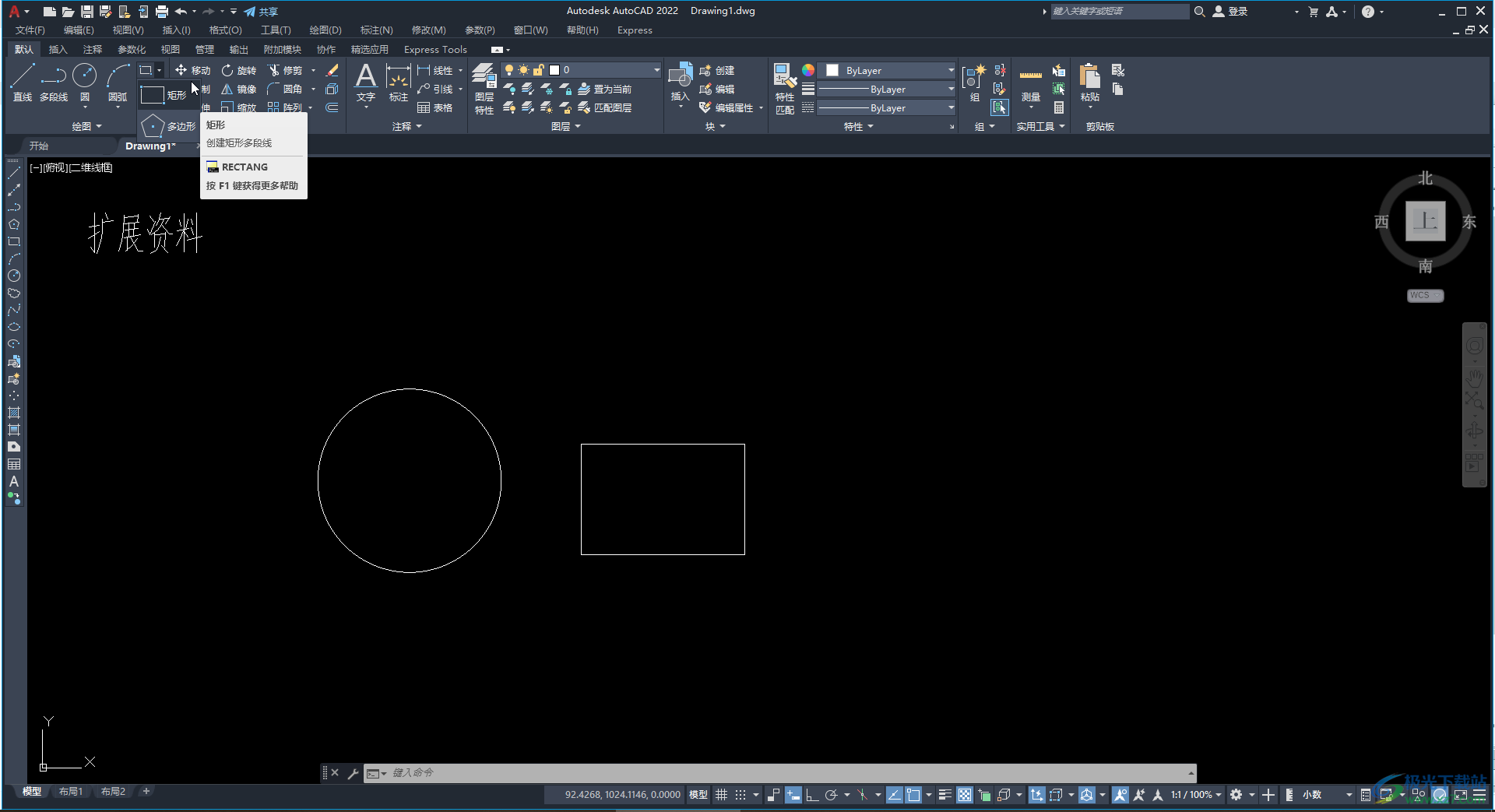
第二步:点击选中需要隐藏的图形后右键点击一下,选择“隔离”——“隐藏对象”;
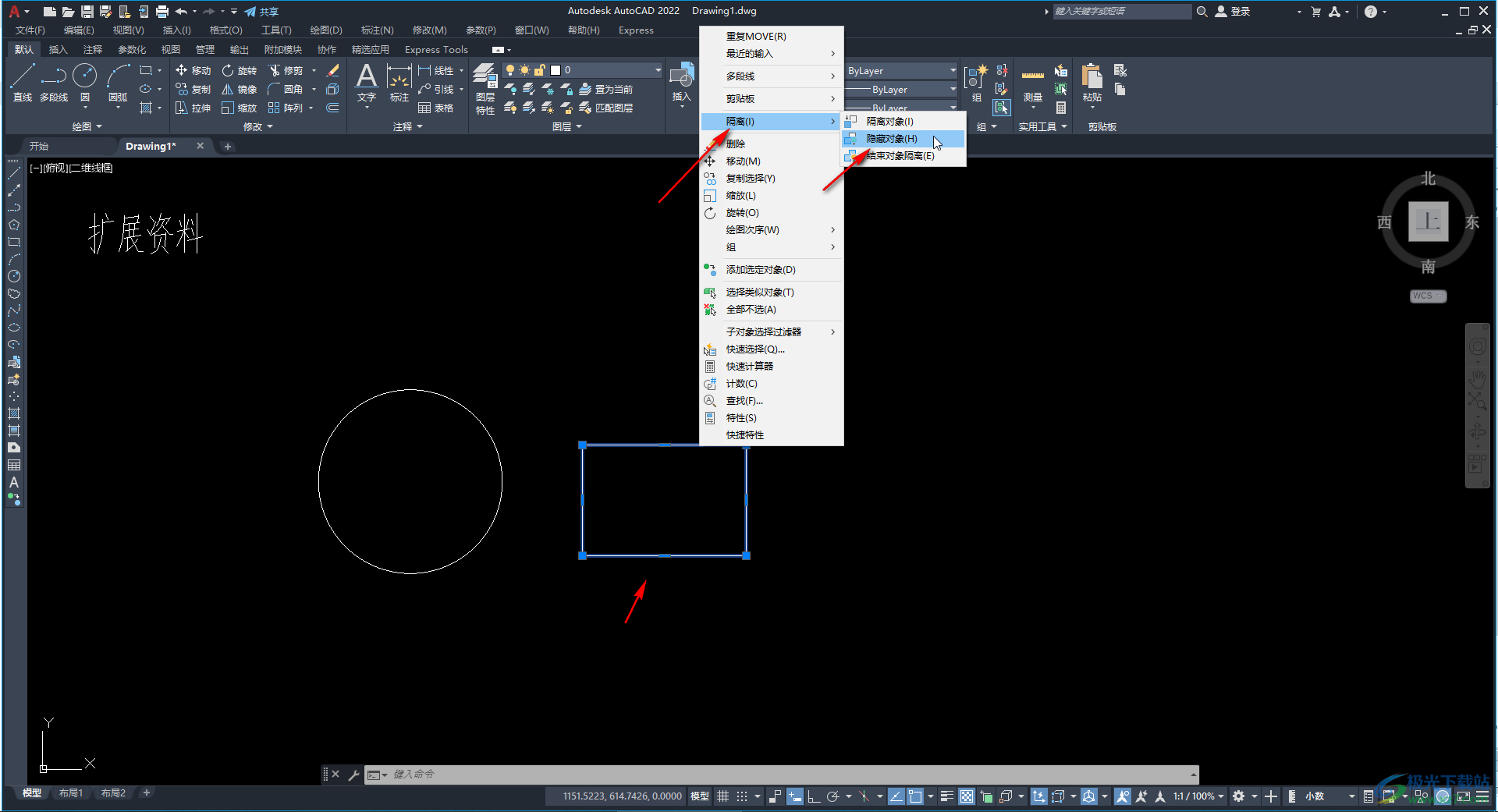
第三步:就可以成功隐藏相应的图形了;
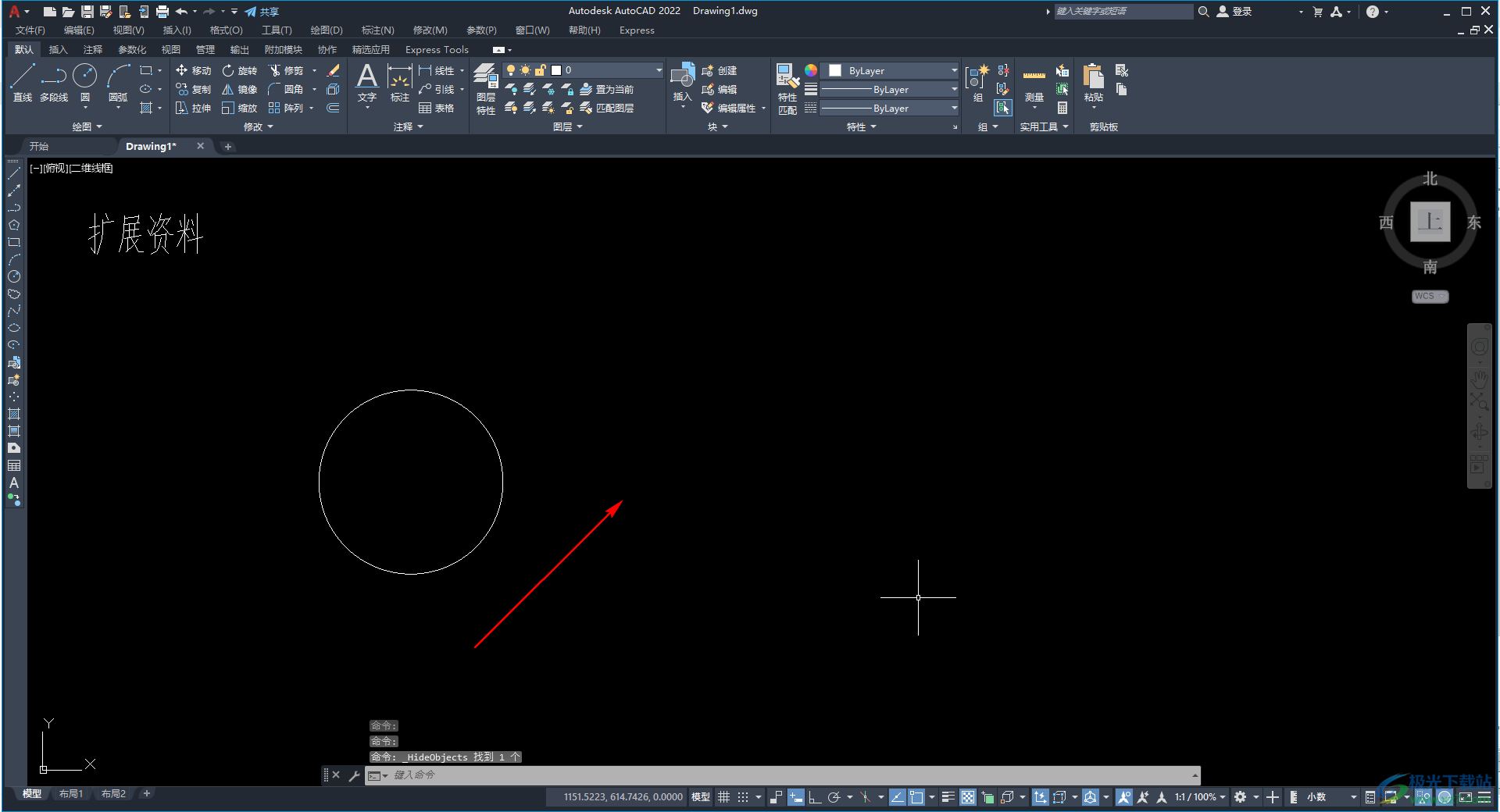
第四步:在界面中右键点击一下,选择“隔离”——“结束对象隔离”;
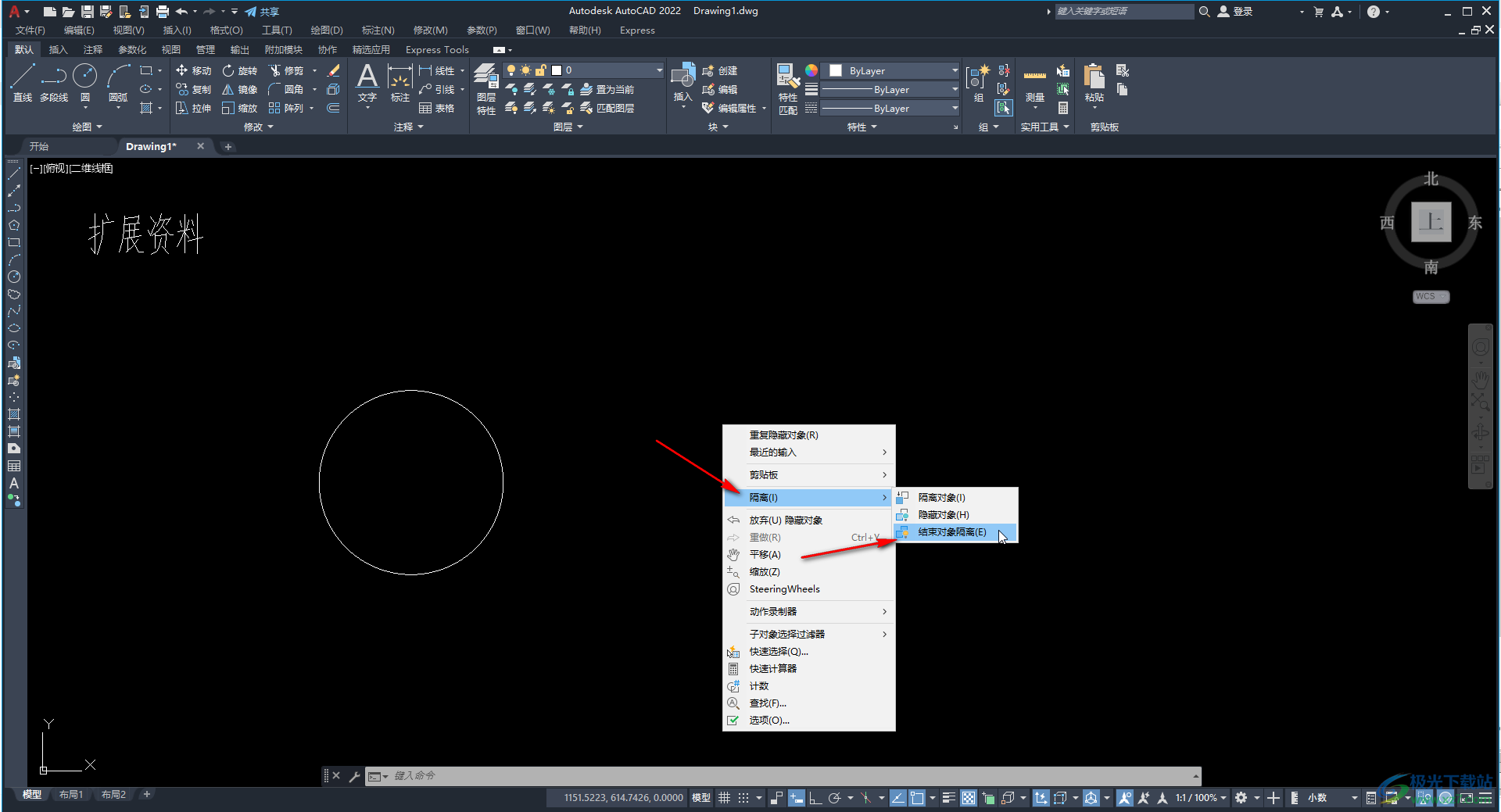
第五步:就可以成功恢复显示刚才的图形了。

以上就是AutoCAD中隐藏图形后将其恢复显示的方法教程的全部内容了。操作步骤其实是非常简单的,总结一下就是右键点击后,在“隔离”的子选项中进行操作就可以了,小伙伴们可以打开自己的AutoCAD软件后跟着上方的步骤一起动手操作起来,如果小伙伴们还没有AutoCAD这款软件,可以在下面进行下载和安装。

autocad architecture 2022中文版64位
大小:3.21 GB版本:附安装激活教程环境:WinXP, Win7, Win8, Win10, WinAll
- 进入下载
相关下载
热门阅览
- 1百度网盘分享密码暴力破解方法,怎么破解百度网盘加密链接
- 2keyshot6破解安装步骤-keyshot6破解安装教程
- 3apktool手机版使用教程-apktool使用方法
- 4mac版steam怎么设置中文 steam mac版设置中文教程
- 5抖音推荐怎么设置页面?抖音推荐界面重新设置教程
- 6电脑怎么开启VT 如何开启VT的详细教程!
- 7掌上英雄联盟怎么注销账号?掌上英雄联盟怎么退出登录
- 8rar文件怎么打开?如何打开rar格式文件
- 9掌上wegame怎么查别人战绩?掌上wegame怎么看别人英雄联盟战绩
- 10qq邮箱格式怎么写?qq邮箱格式是什么样的以及注册英文邮箱的方法
- 11怎么安装会声会影x7?会声会影x7安装教程
- 12Word文档中轻松实现两行对齐?word文档两行文字怎么对齐?
网友评论